Windows 11‘de, bilgisayarınıza bağlı kamera açıldığında veya kapandığında bildirim almak için gizli bir Kamera gizlilik göstergesini etkinleştirebilirsiniz.
Neredeyse her kamera, aygıtın açık olduğunu ve bir uygulama tarafından erişildiğini size bildiren bir güvenlik önlemi olarak bir LED göstergesi içerse de, Windows 11 ayrıca dahili kamera veya USB web kamerası açıldığında sizi uyaran bir yazılım göstergesi içerir. Açık veya kapalı. Ancak, özellik varsayılan olarak devre dışıdır ve ekstra bir gizlilik uyarısı istiyorsanız, Kayıt Defteri aracılığıyla ( Neowin aracılığıyla) manuel olarak etkinleştirmeniz gerekir.
Bu yazıda size Windows 11’de kamera yazılımı göstergesini etkinleştirme adımlarını öğretecektir.
Windows 11’de Kamera göstergesini etkinleştirin
Kamera gizlilik göstergesini etkinleştirmek için şu adımları kullanın:
Windows 11’de Başlat‘ı açın.
Regedit’i arayın ve Kayıt Defteri Düzenleyicisi’ni açmak için en üstteki sonuca tıklayın.
Aşağıdaki yola göz atın:
HKEY_LOCAL_MACHINE\SOFTWARE\Microsoft\OEM\Device\Capture
NoPhysicalCameraLED anahtarına çift tıklayın ve değerini 0‘dan 1‘e ayarlayın.
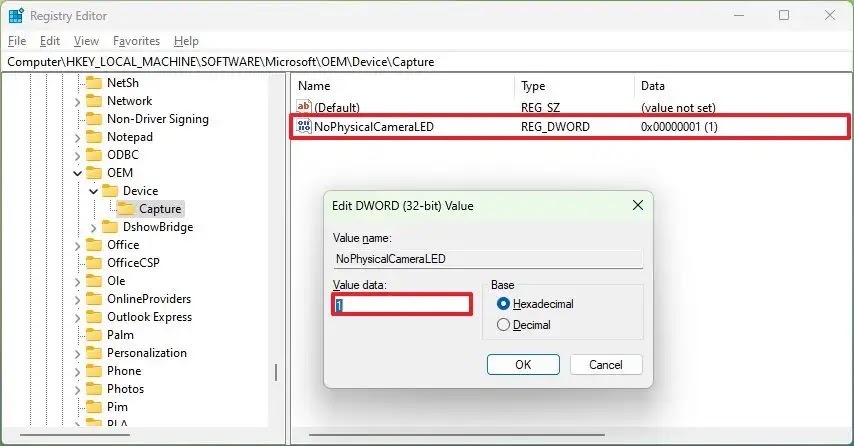
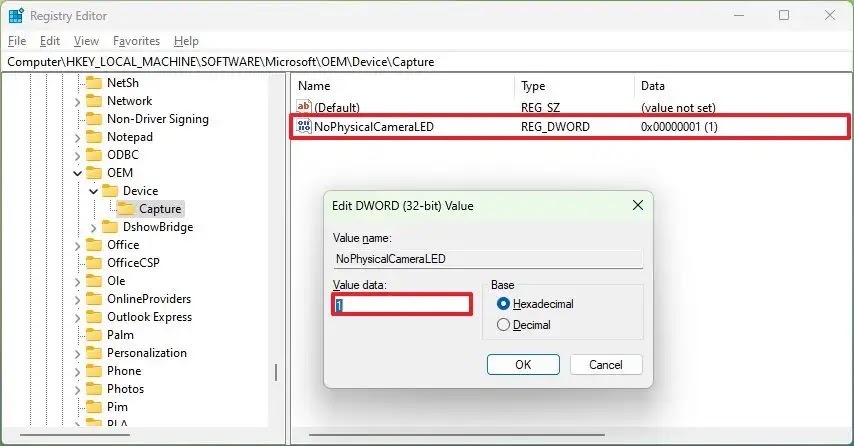
Tamam düğmesine tıklayın.
Bilgisayarı yeniden başlatın.
Adımları tamamladıktan sonra, Kamera her açılıp kapandığında çevre biriminin durumunu size bildirmek için bir “Kamera” göstergesi açılacaktır.
Değişiklikleri geri almak istiyorsanız, yukarıda özetlenen aynı adımları kullanabilirsiniz, ancak 4. adımda NoPhysicalCameraLED anahtarının değerini 1‘den 0‘a değiştirin.




